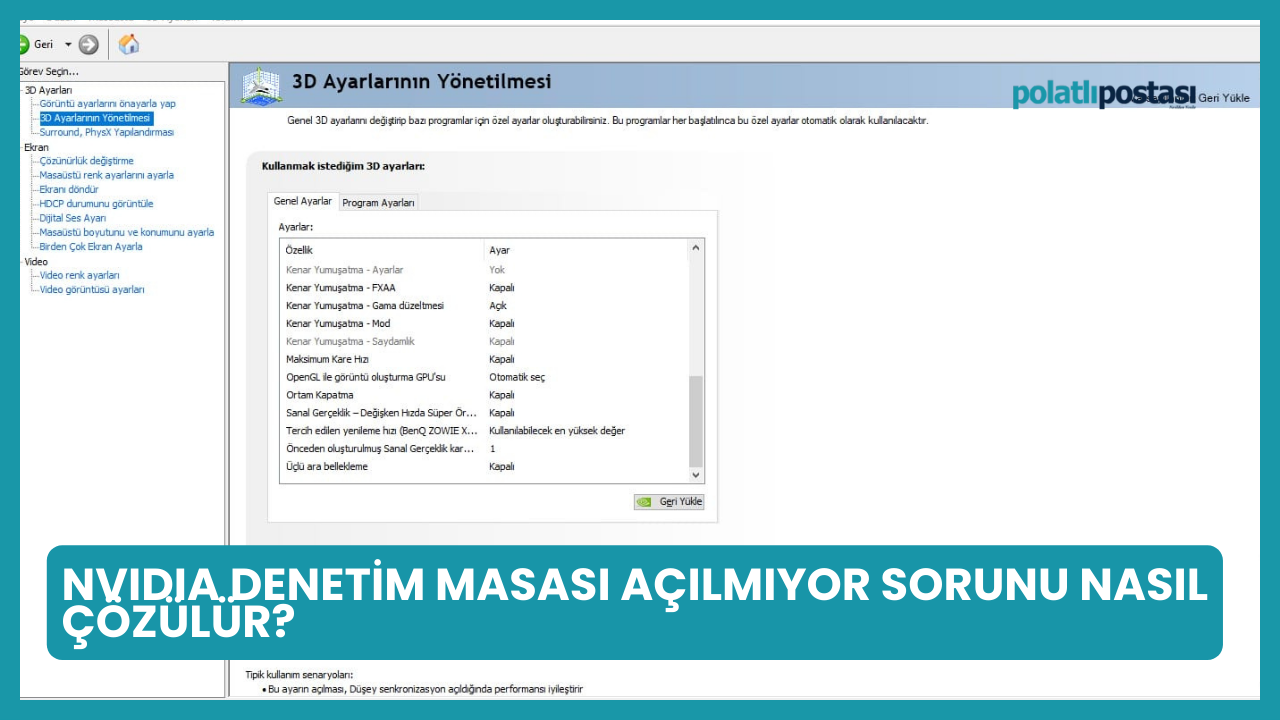Zaman zaman NVIDIA Denetim Masası'nın açılmaması gibi sorunlarla karşılaşmak mümkündür. Bu tür sorunların üstesinden gelmek için çeşitli etkili yöntemler bulunmaktadır. Grafik ayarlarınızı düzenlemenizi sağlayan bu kılavuzda, NVIDIA Denetim Masası'nın açılmaması sorununa karşı adım adım çözümleri bulacaksınız. Her bir çözüm yöntemi, kullanıcıların sorunu kendi başlarına çözmelerini sağlayacak pratik bilgiler içermektedir.
NVIDIA Denetim Masası Açılmıyor Sorunu Nasıl Çözülür?
Bilgisayar kullanıcıları arasında yaygın olarak tercih edilen NVIDIA grafik kartları, performans ve görüntü kalitesi açısından etkileyici sonuçlar sunar. Ancak, bazen kullanıcılar, NVIDIA Denetim Masası'nın açılmaması gibi sorunlarla karşılaşabilirler. İşte bu tür durumlarla başa çıkmanın bazı etkili yöntemleri.
- NVIDIA Denetim Masasını Yönetici Olarak Çalıştırın: Bazı izinle ilgili sorunlar, NVIDIA Denetim Masası'nın yönetici olarak çalıştırılmasıyla çözülebilir. Görev Çubuğu'nda "Ara"ya tıklayarak "NVIDIA kontrol paneli"ni bulun ve "Yönetici Olarak Çalıştır" seçeneğini kullanın.
- NVIDIA Grafik Sürücüsünü Temiz Yükleyin: NVIDIA grafik sürücüsü sorunlu olduğunda, temiz bir kurulum yaparak bu sorunu çözebilirsiniz. Eski sürücüyü kaldırdıktan sonra, yeni bir kopya yükleyerek NVIDIA Kontrol Paneli'nin sorunsuz açılmasını sağlayabilirsiniz.
- Hızlı Başlatmayı Devre Dışı Bırakın: Hızlı Başlatma, bilgisayarın hızlı başlatılmasına yardımcı olan bir özelliktir, ancak NVIDIA Kontrol Paneli gibi uygulamaların başlatılmasını etkileyebilir. Hızlı Başlatma'yı devre dışı bırakarak sorunu çözebilirsiniz.
- Görev Yöneticisinde NVIDIA İşlemlerini Kontrol Edin: NVIDIA işlemlerinde bir sorun olabilir. Görev Yöneticisi'nde NVIDIA işlemlerini kontrol ederek, arızalı bir işlemi durdurup tekrar başlatabilir ve sorunu çözebilirsiniz.
- NVIDIA Hizmetlerini Yeniden Başlatın: Bazı durumlarda, NVIDIA Kontrol Paneli'nin düzgün çalışabilmesi için belirli hizmetlerin çalışıyor olması gerekir. Hizmetleri kontrol edip gerektiğinde yeniden başlatarak sorunu çözebilirsiniz.
- NVIDIA Kontrol Panelini Onarın veya Sıfırlayın: NVIDIA Kontrol Paneli'nin bozulması durumunda, uygulamayı onarmak veya sıfırlamak sorunu çözebilir. Ayarlar menüsünden ilgili seçeneklere erişerek bu işlemi gerçekleştirebilirsiniz.
- NVIDIA Denetim Masasını Yeniden Yükleyin: Eğer yukarıdaki adımlar sorunu çözmezse, NVIDIA Kontrol Paneli'ni kaldırıp tekrar yüklemek en etkili çözüm olabilir. Microsoft Store'dan uygulamayı yeniden indirerek sorunu giderebilirsiniz.
Bütün bu adımları denemeye rağmen sorun devam ediyorsa, bilgisayarınızdaki eski sürücü kalıntılarını kaldırmak için Display Driver Uninstaller gibi araçları kullanmayı düşünebilir veya en nihai çözüm olarak Windows'u yeniden yükleyebilirsiniz.
Bu adımları takip ederek, NVIDIA Denetim Masası'nın açılmaması sorununu çözebilir ve grafik kartı ayarlarınızı istediğiniz gibi özelleştirebilirsiniz.